笔记本怎么重装系统(安装系统)一看就会
很多人都不会笔记本重装系统,大家都疑惑,笔记本怎么重装系统呢?接下来,电脑达人教你笔记本怎么重装系统,一看就会的方法。
使用光盘重装系统
1.平时很多朋友在台式机上应该经常使用光驱重新系统吧,有些笔记本也自带有光驱,我们同样可以使用它进行系统的重新安装,光驱是有了,还需要准备系统光盘,两者缺一不可,如果你这两样条件都满足的话,就可以使用这种方法做系统了。

笔记本怎么重装系统一看就会图1
2.很多朋友可能会感到奇怪,明明放入了光盘,为什么没有进行读盘操作呢,那是因为默认的启动项是硬盘启动,我们需要把它改为光驱启动。具体怎样设置小编就不在进行详细叙述了,可以参考小编关于主板开机启动项的相关经验。
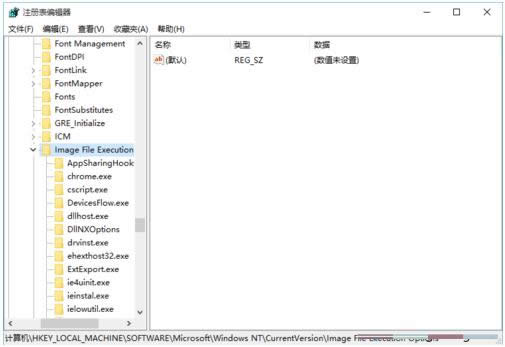
笔记本怎么重装系统一看就会图2
3.其实小编喜欢使用光盘安装的原因就在于它十分简单,只需要我们轻轻一点就能完成系统的安装,我们点击快速安装(一般都是第一项),我们只需耐心等待即可。整个安装过程十分简单,很适合初级使用者重装操作系统使用。
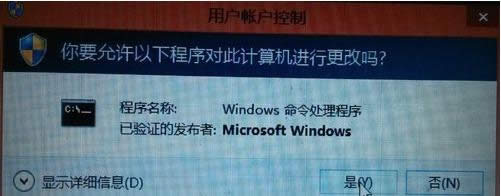
笔记本怎么重装系统一看就会图3
使用U盘重装系统
1.有些笔记本电脑在购买的时候可能没有安装光驱,那么以上的方法就不适用了,没关系,没有光驱我们可以换一种安装操作系统的方法,使用U盘安装,你的电脑可以没有光驱,但总不能没有USB接口吧。
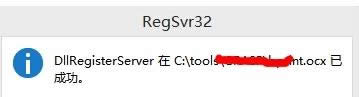
笔记本怎么重装系统一看就会图4
2.接着我们就需要制作U盘启动盘了。关于U盘启动盘的制作工具很多,随便挑选一个即可,关于U盘启动盘的制作过程可以参考小编相关的制作经验,U盘启动盘只是引导盘,本身没有任何操作系统,因此我们需要自行下载需要进行安装的操作系统。
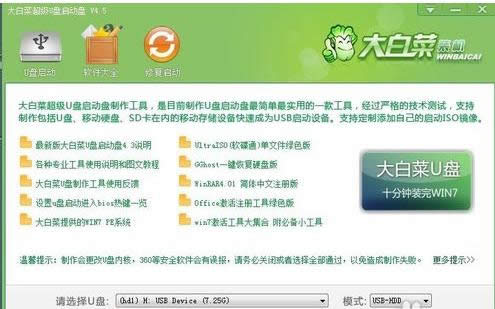
笔记本怎么重装系统一看就会图5
3.使用U盘做系统同样要对BIOS进行设置,其实跟光驱的选择方法相同,只不过是把光驱换成了USB启动罢了。跟插入光盘一样,我们开机前就需要插入U盘,这样在设置BIOS的时候才能找到我们的U盘盘符。
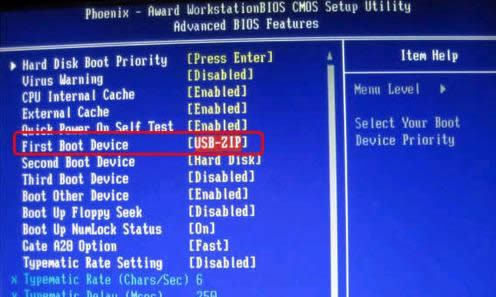
笔记本怎么重装系统一看就会图6
4.然后就是使用U盘安装系统了,关于U盘装系统小编曾经详细的写过相关经验,所以这里就不在重复了,如果有不懂的朋友可以参考小编以往的U盘做系统的经验。提示一点,有些电脑使用Win PE可能无法进入系统,此时我们可以换换Win7 PE试试。
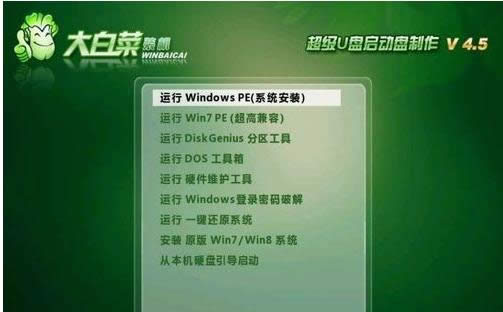
笔记本怎么重装系统一看就会图7
EXE文件安装系统
除了以上常用的两种方法之外,还有一种安装方法就是exe文件安装法,目前据小编所知有些XP操作系统已经被制作为了exe文件,只需双击按照要求操作即可,这种安装系统的方法可能并不常见,不过也不失为一种方法。
注意事项
在重新安装系统之前我们需要对系统盘的文件进行备份,切记桌面文件也保存在系统盘中,需要对其也进行备份操作。
重装系统的方法很多,用户可以根据需求进行安装操作。
以上就是关于笔记本怎么重装系统的全部内容了,希望以帮到大家。如果还有其他疑问的话,欢迎大家来咨询达人,达人很乐意为大家解答。
……